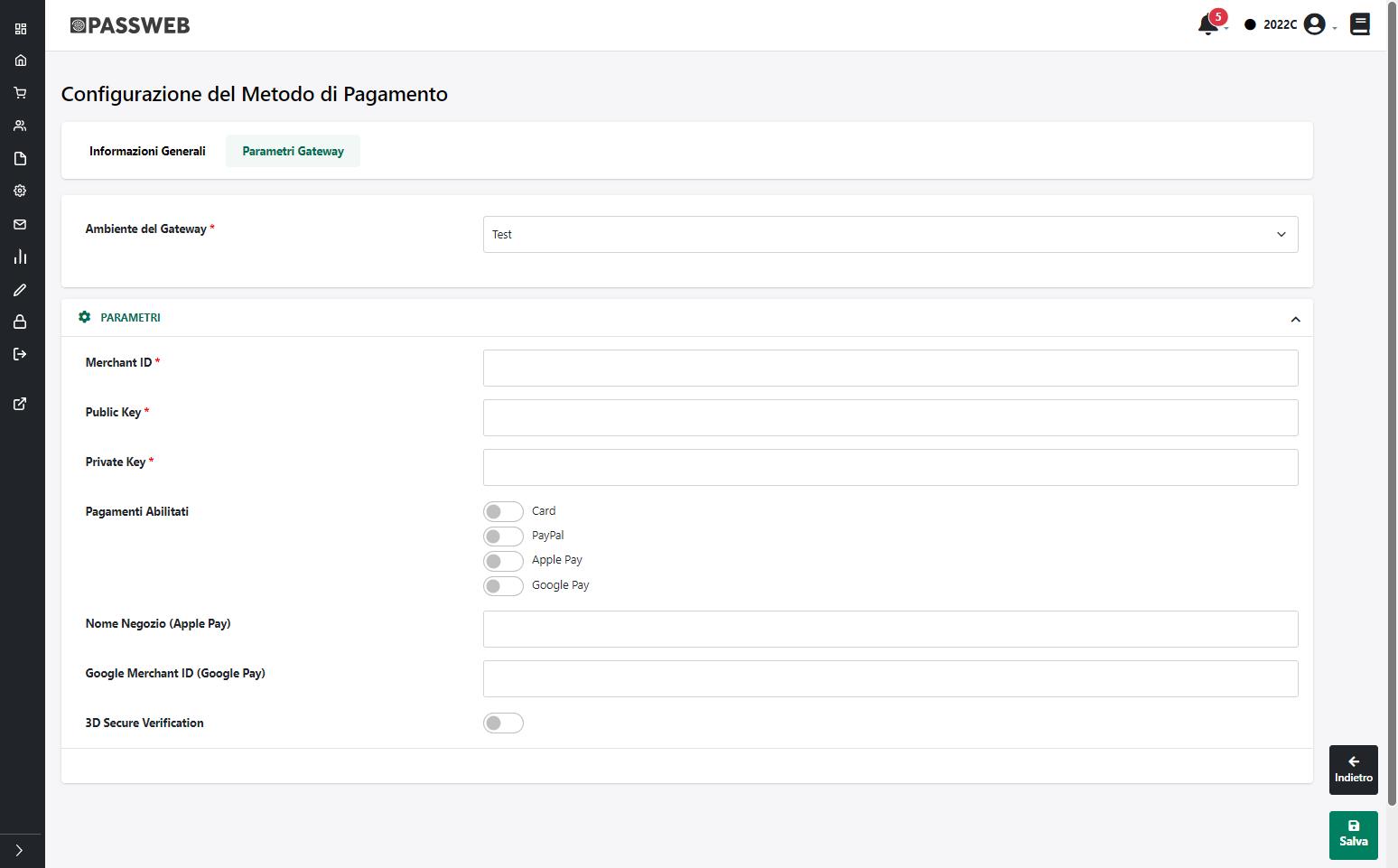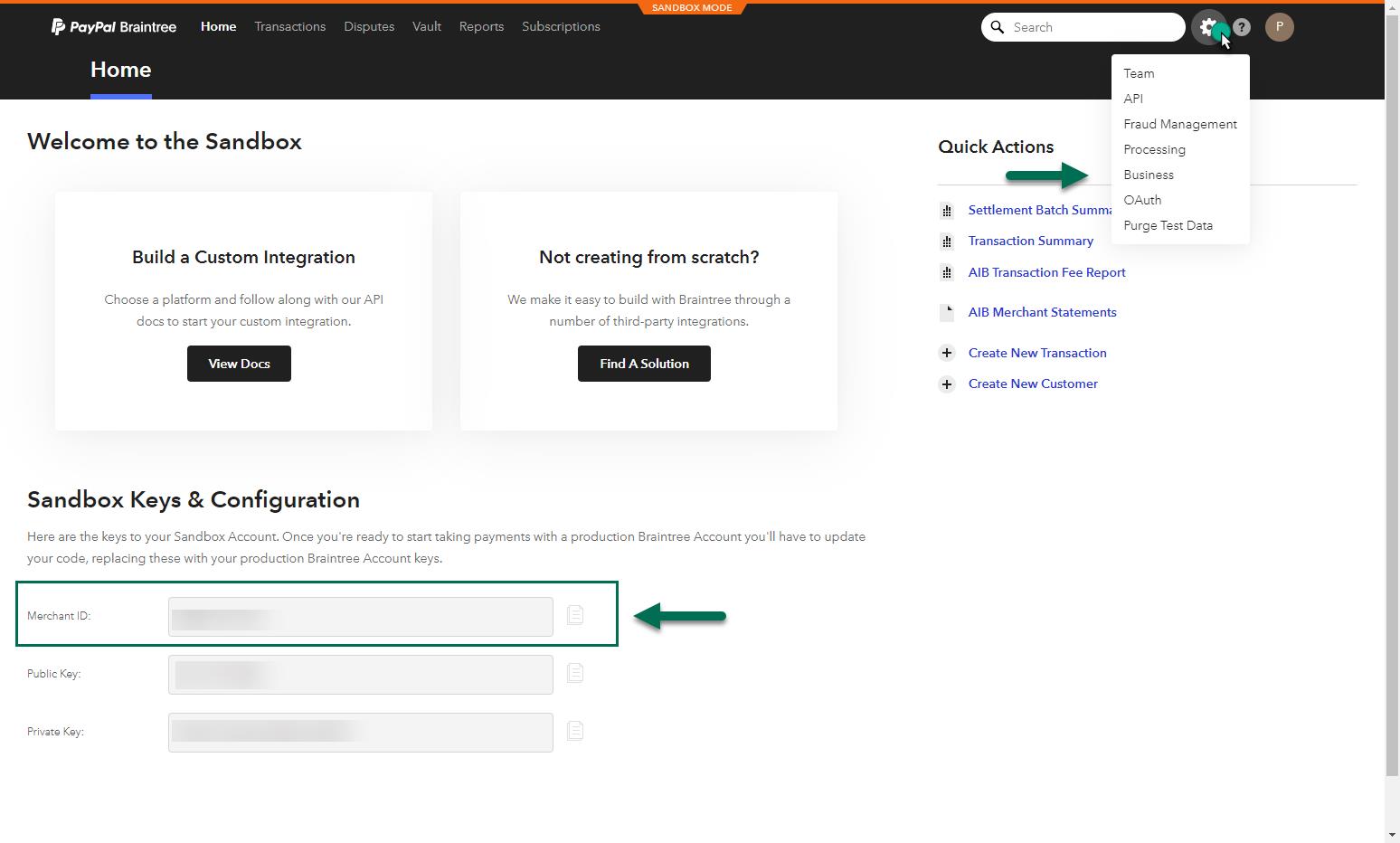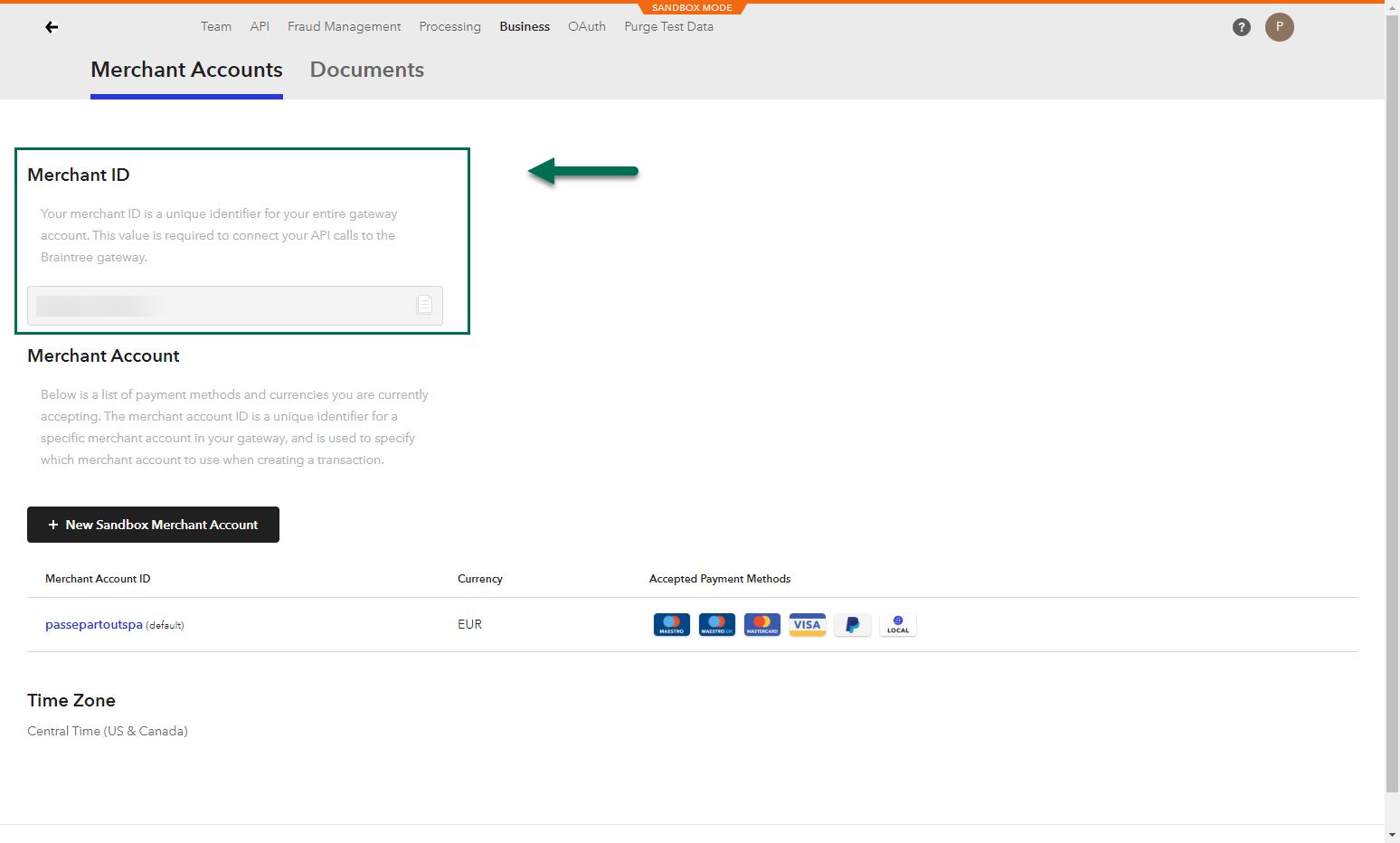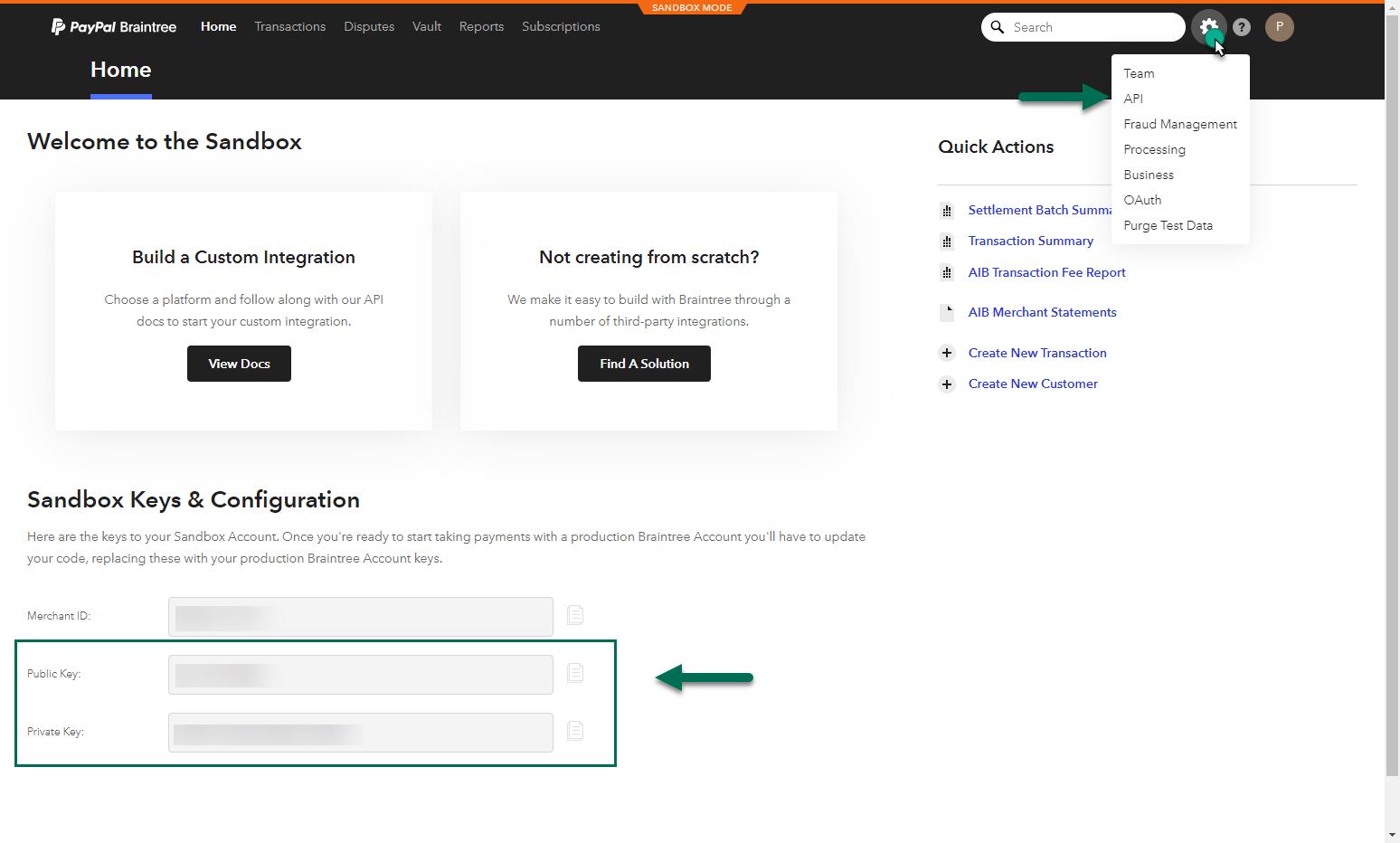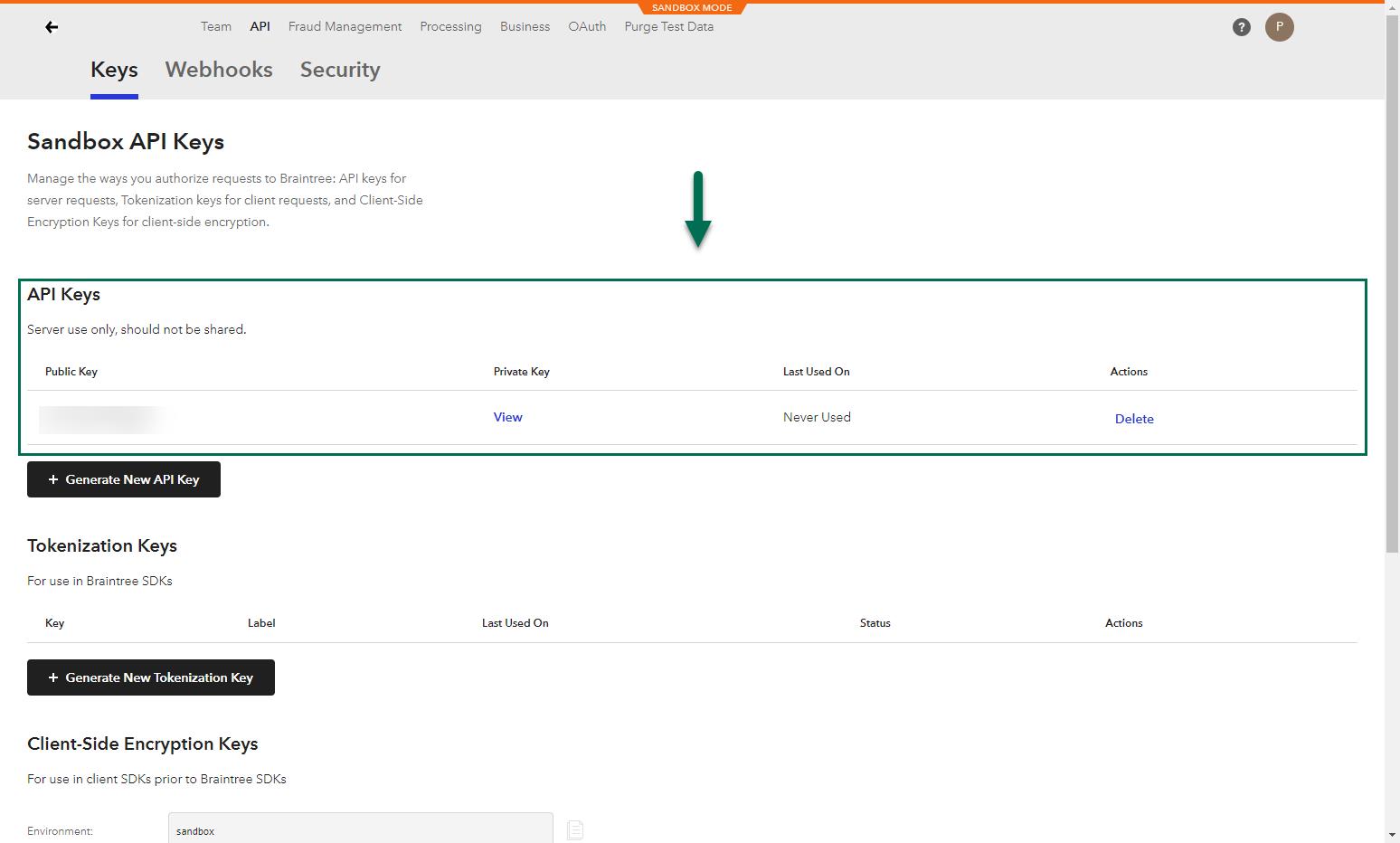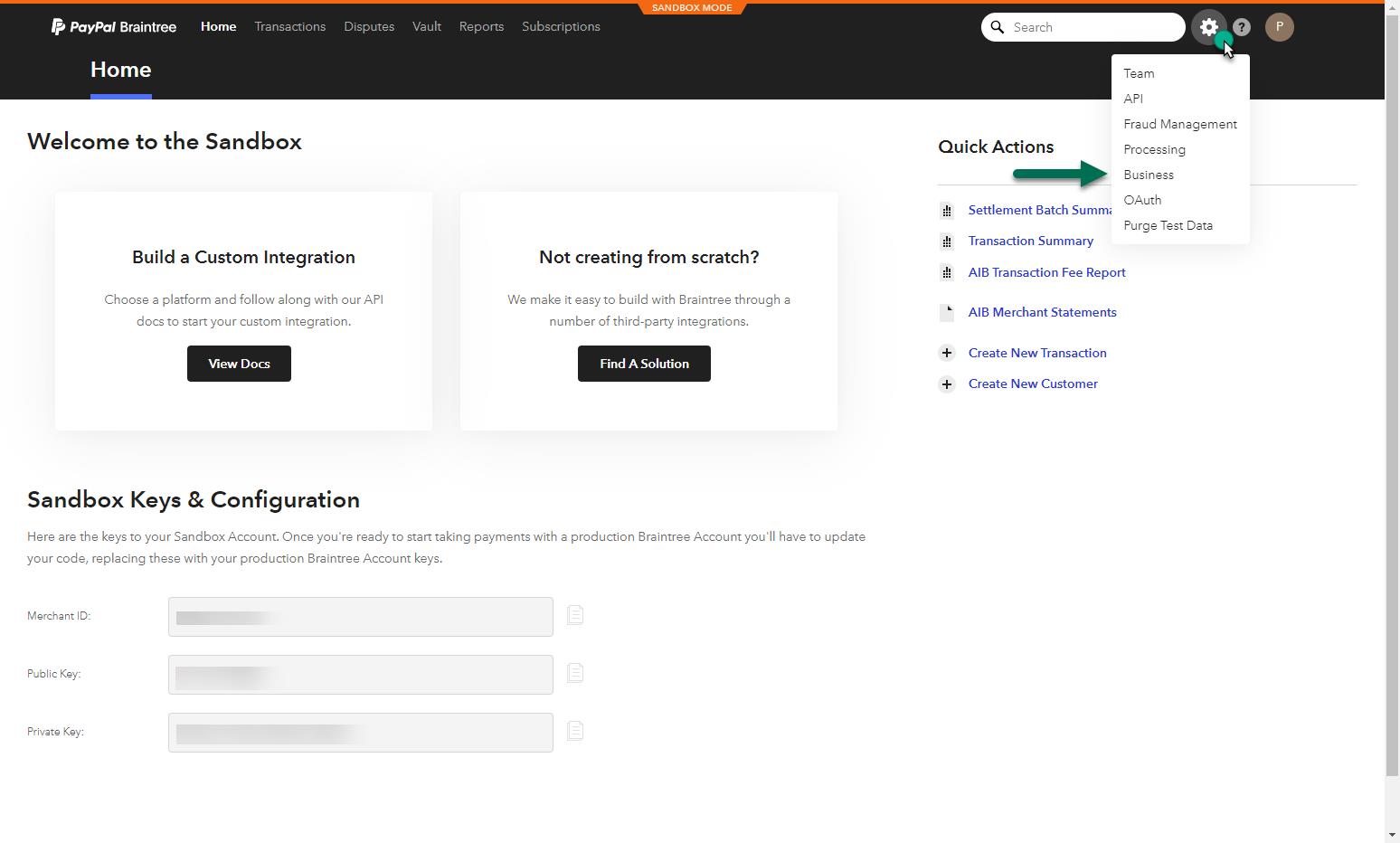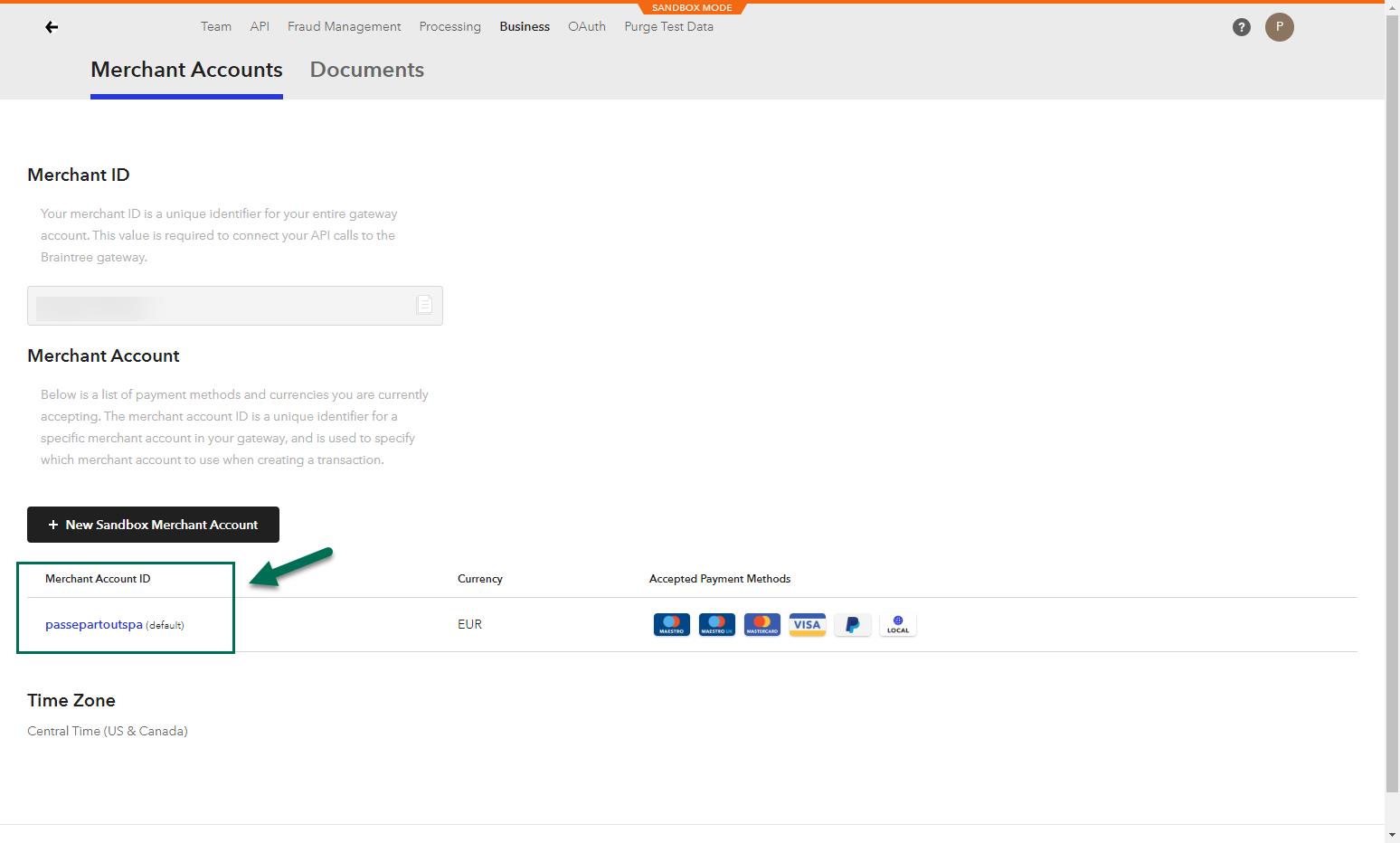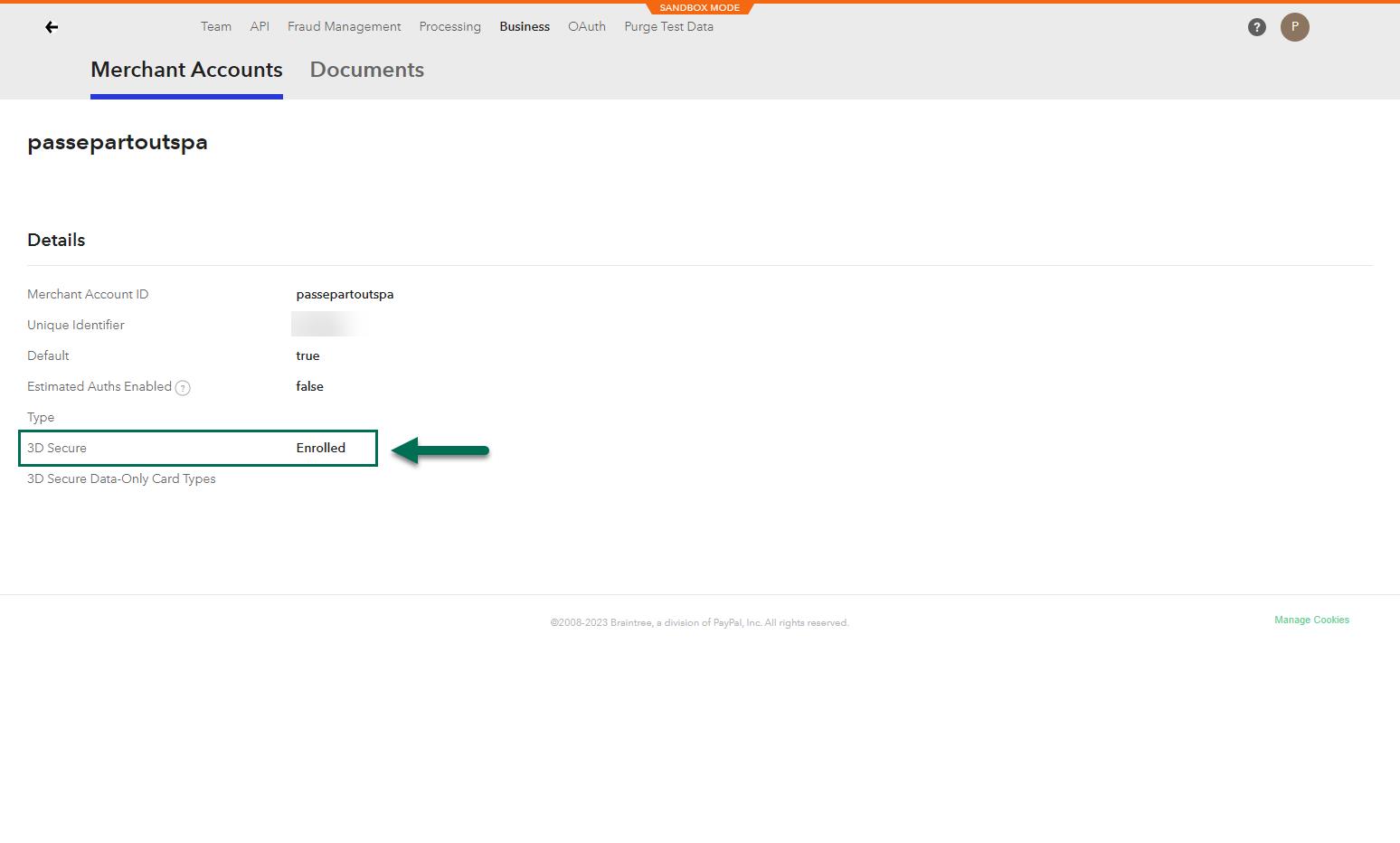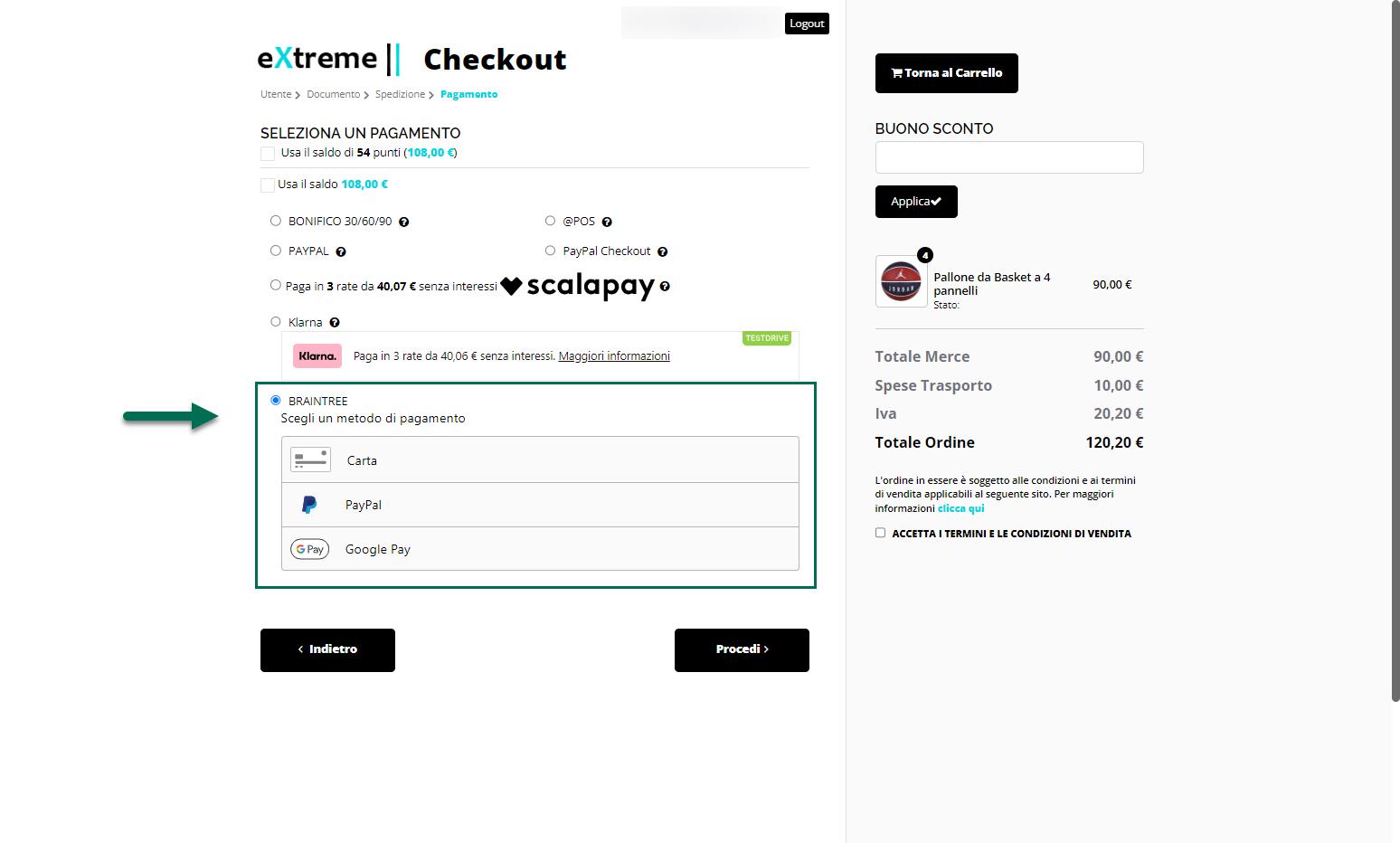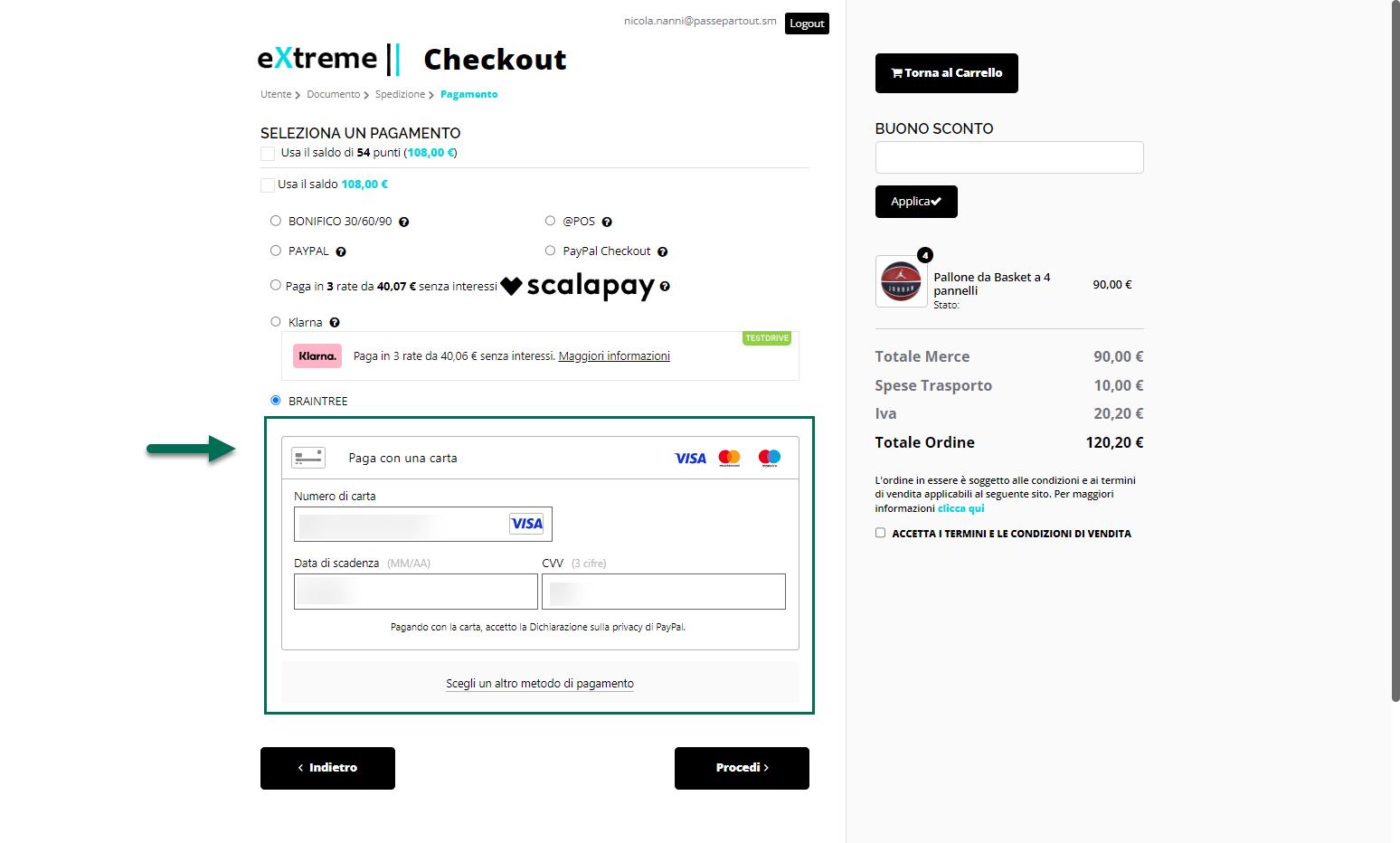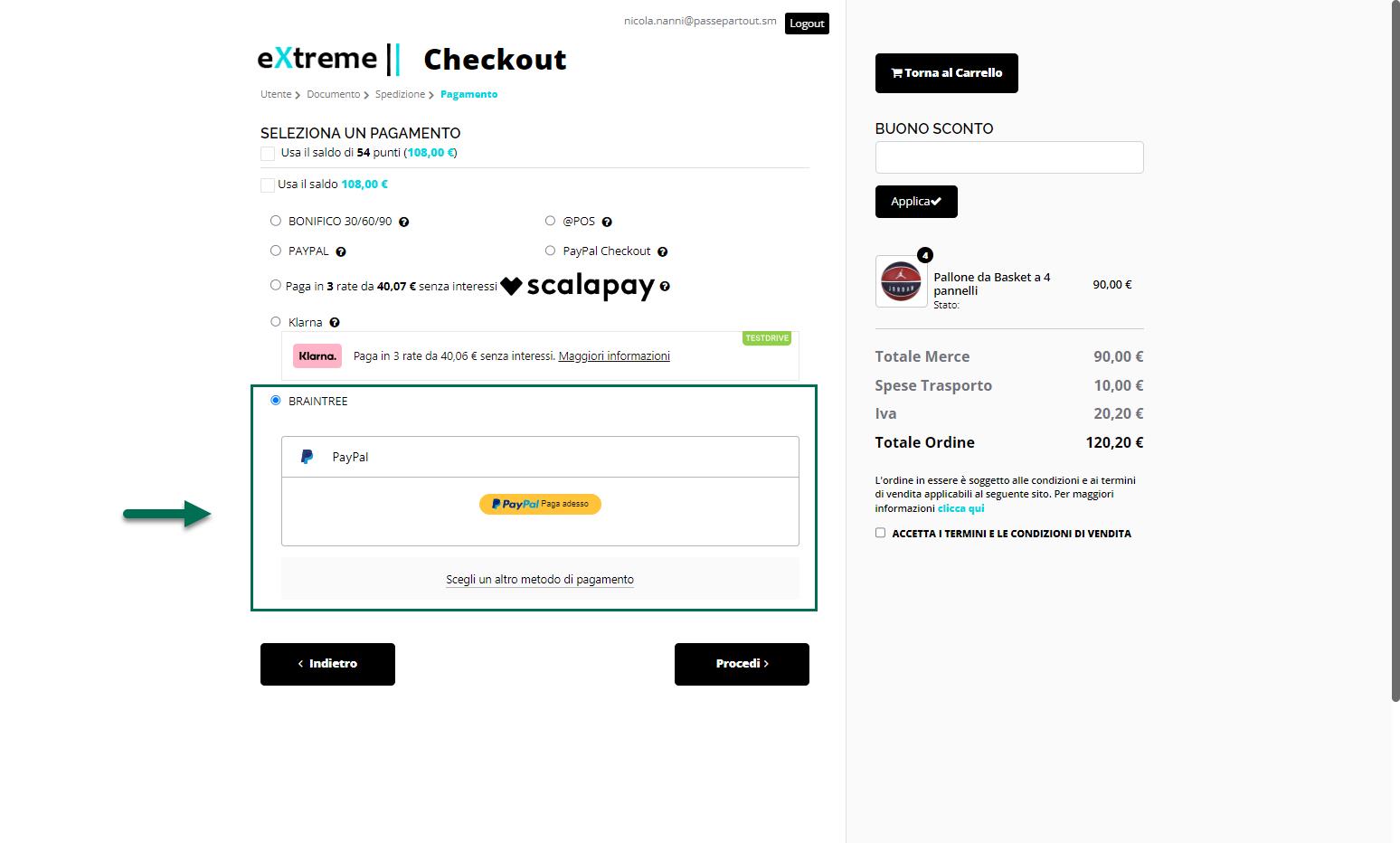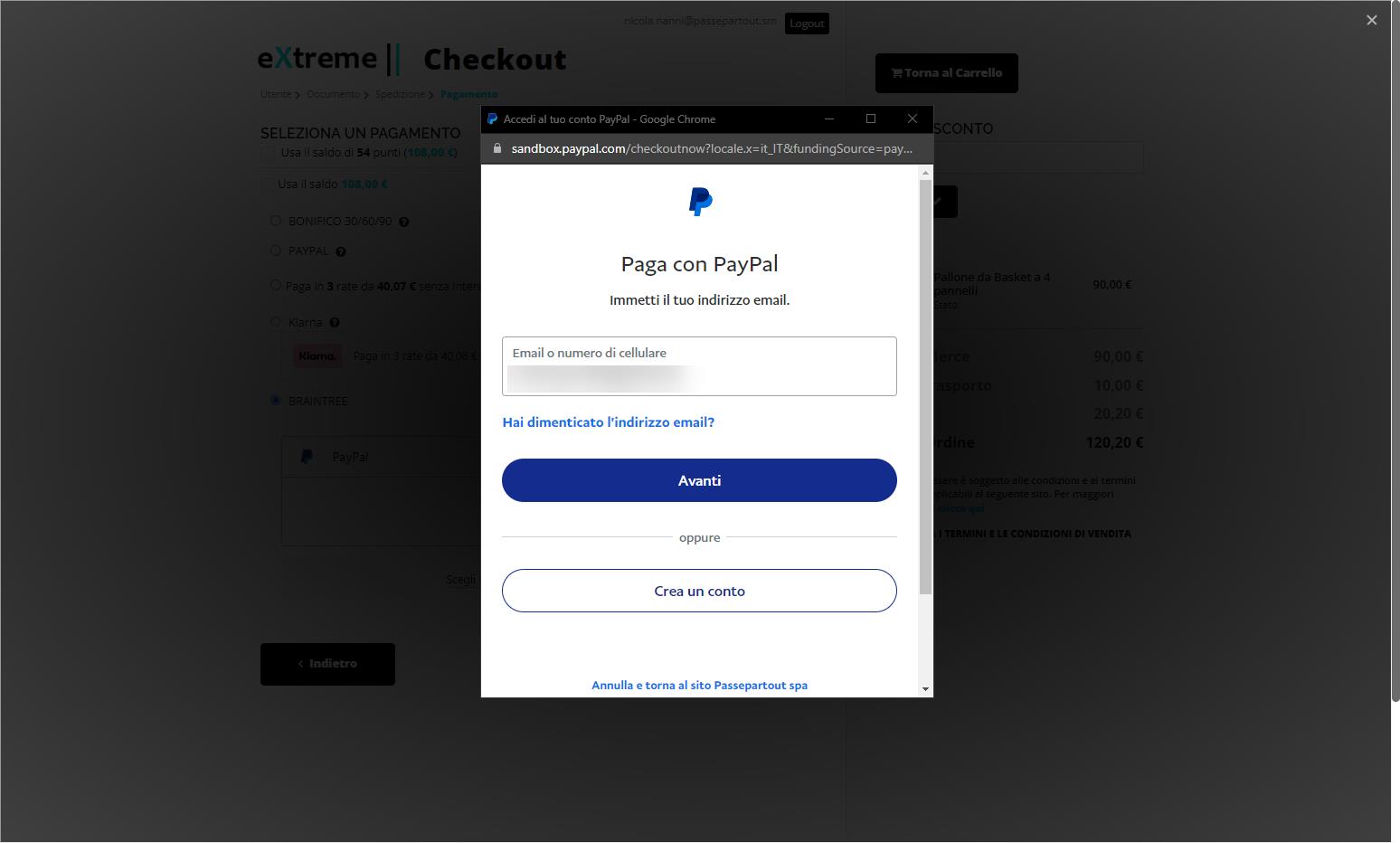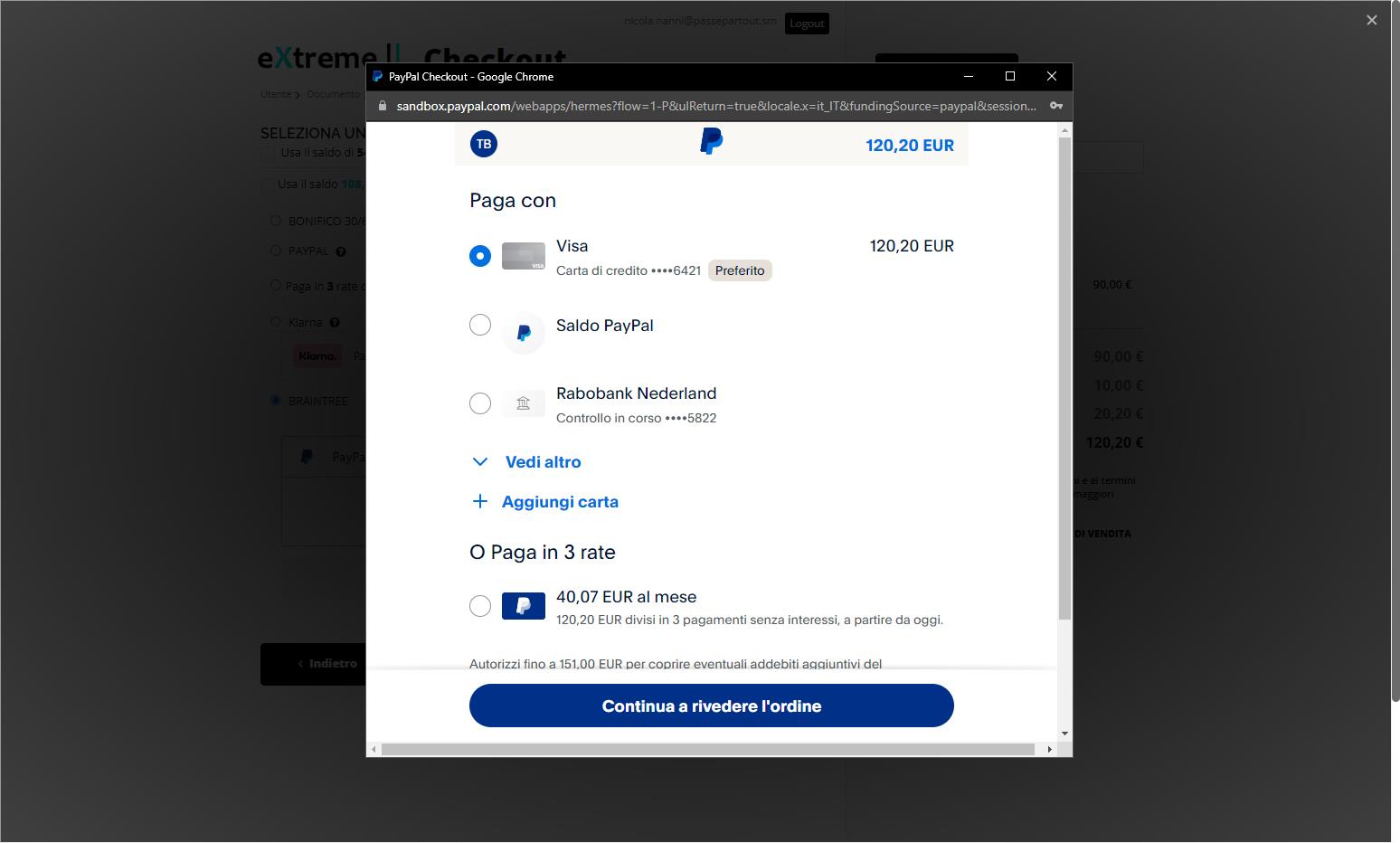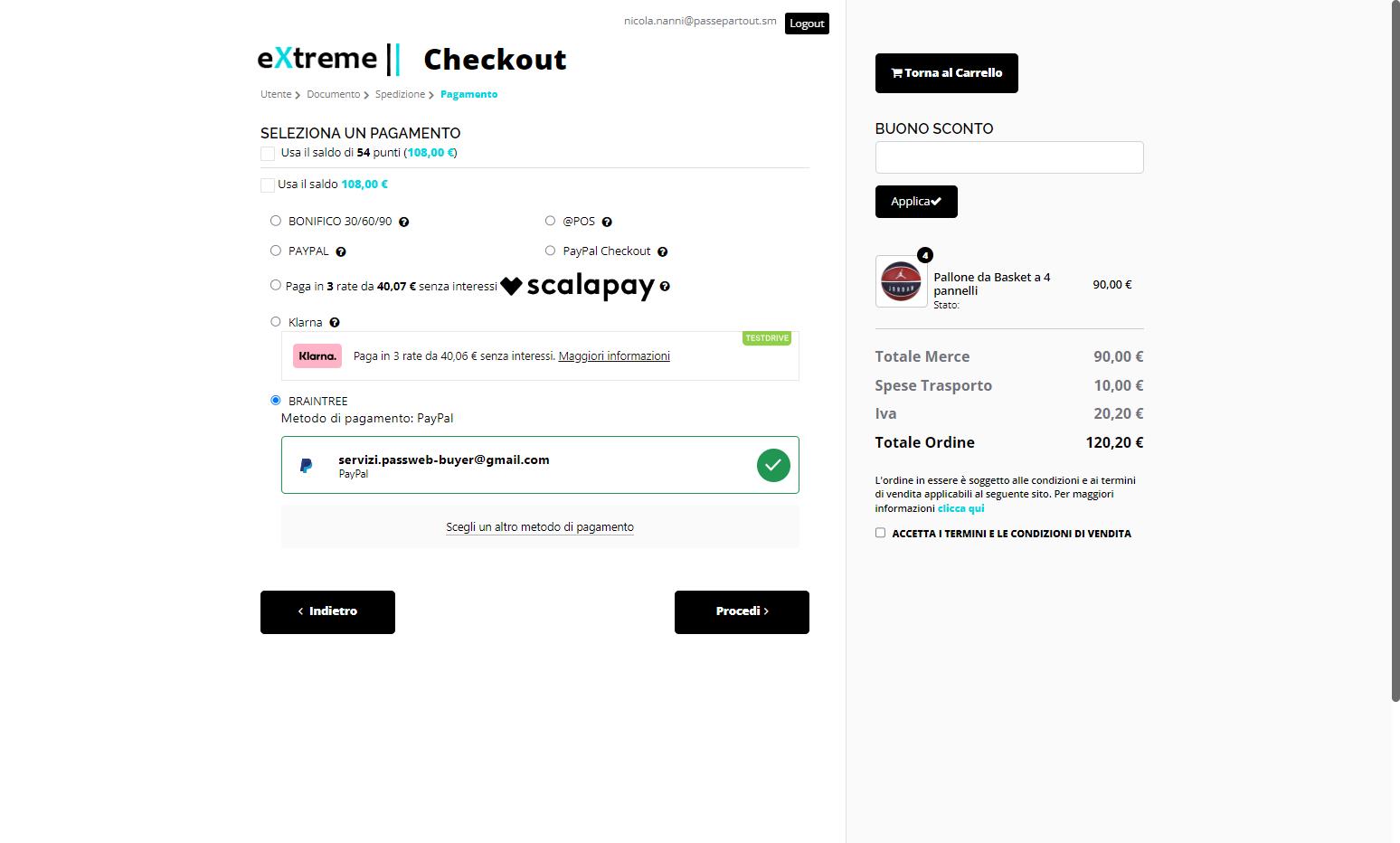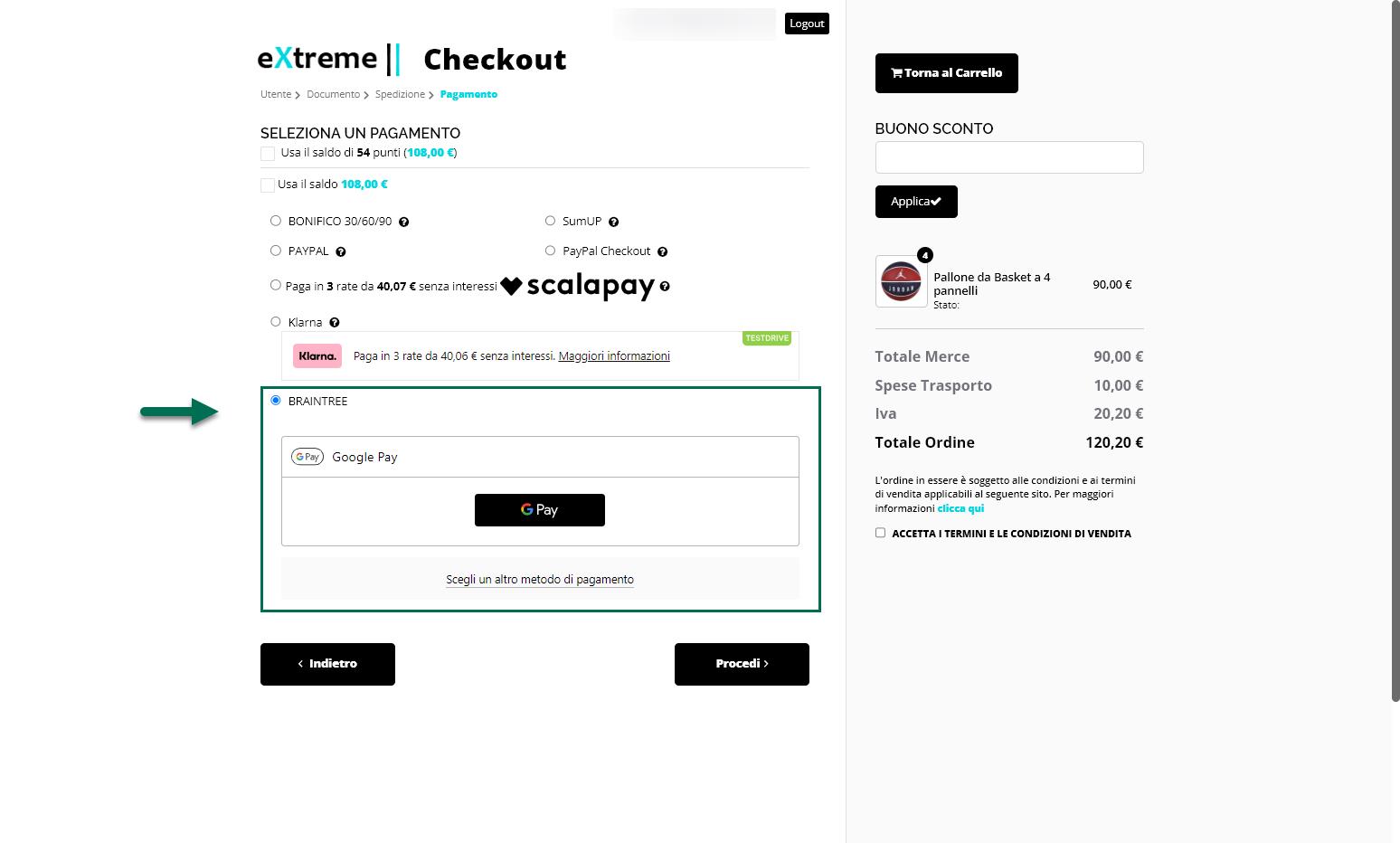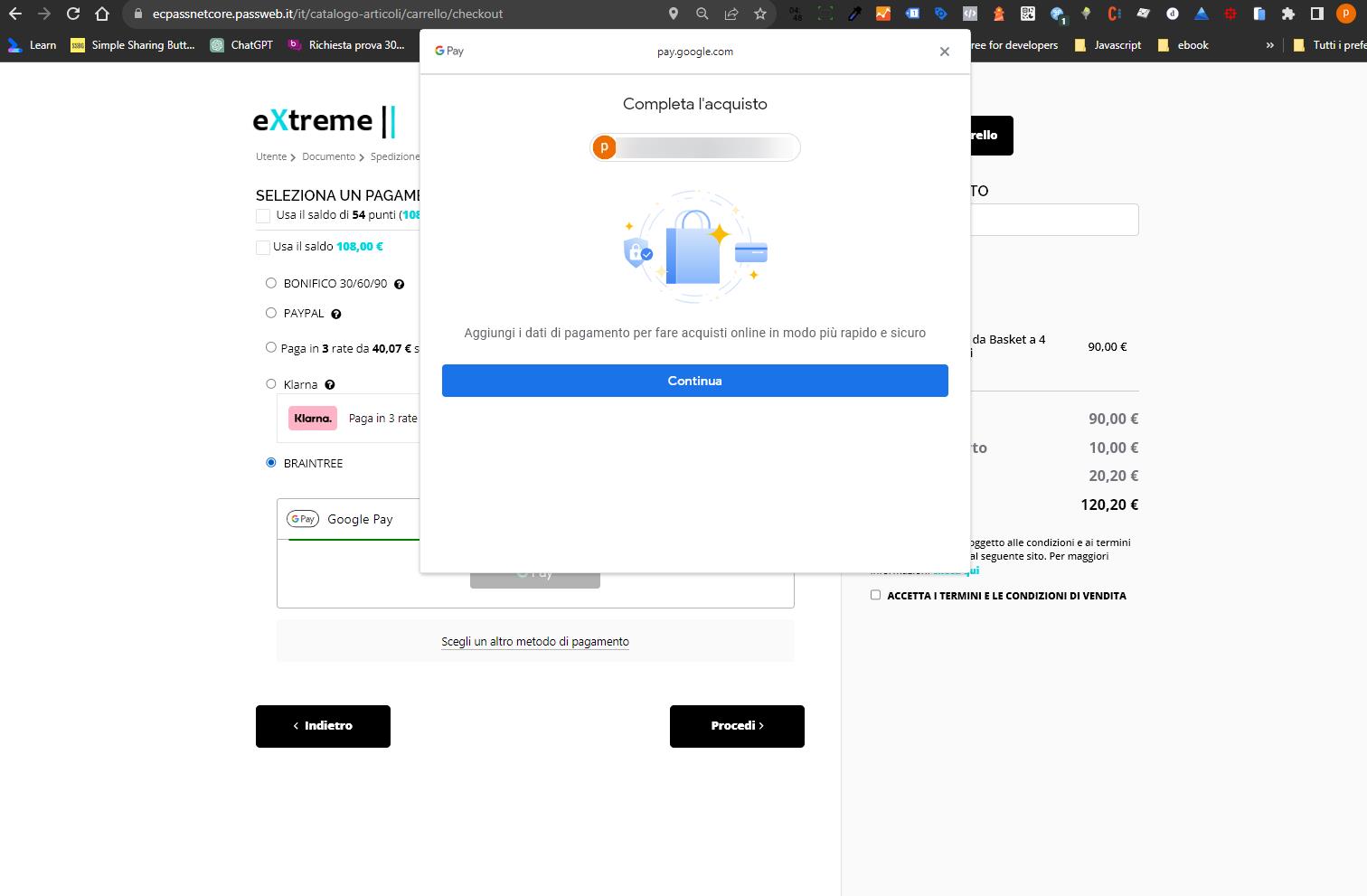BRAINTREE
Braintree Payments ( https://www.braintreepayments.com/ ) è un’azienda con sede a Chicago che offre una delle piattaforme di pagamento full-stack più popolari sul mercato degli ecommerce. Attualmente è presente in più di 40 nazioni nel mondo, tra cui i paesi appartenenti all’Unione Europea, USA, Australia, Canada, Hong Kong, Singapore, con oltre 100 valute messe a disposizione.
Dal 2013 è entrata a far parte della galassia di PayPal e tra le sue caratteristiche principali vi è quella di accettare numerosi sistemi per i pagamenti, tra cui ovviamente PayPal, Visa, MasterPass, fino anche ad Apple Pay e Google Pay.
ATTENZIONE! Per poter attivare questa tipologia di pagamento è necessario acquistare il relativo modulo all’interno di Passstore.
Inoltre, considerando la modalità di integrazione messa a disposizione dalla piattaforma in oggetto, per poter gestire correttamente questo tipo di pagamento sarà necessario utilizzare un checkout a step
Una volta acquistato il relativo modulo per poter poi abilitare effettivamente il pagamento in oggetto all’interno del proprio sito Passweb sarà necessario:
- Codificare all’interno della Tabella Pagamenti del gestionale uno specifico pagamento al quale poter poi agganciare il pagamento on line in oggetto assegnandogli, ad esempio, la descrizione BRAINTREE
- Effettuare una sincronizzazione sito – gestionale in modo tale da rendere disponibile questo nuovo pagamento anche in Passweb all’interno della maschera “Lista dei Metodi di Pagamento” precedentemente esaminata.
- Attivare questa nuova modalità di pagamento secondo quanto descritto nel capitolo “Configurazione Modalità di Pagamento” di questo manuale.
- Impostare in maniera corretta i parametri di configurazione specifici per questa particolare modalità di pagamento.
In particolare per poter eseguire quest’ultimo passaggio sarà necessario selezionare il pagamento in oggetto all’interno della maschera “Lista dei Metodi di Pagamento” e cliccare sul pulsante “Modifica Pagamento”, presente nella barra degli strumenti.
Verrà quindi visualizzata la maschera di configurazione e personalizzazione del pagamento, all’interno della quale sarà necessario impostare, oltre ai parametri classici di configurazione del pagamento, anche quelli specifici del gateway attualmente considerato e presenti all’interno della sezione “Parametri Gateway”
Nel caso specifico il parametro:
- Ambiente del Gateway: permette di definire se utilizzare come ambiente del pagamento, l’ambiente di test (da utilizzare solo ed esclusivamente in fase di sviluppo del sito) oppure l’ambiente reale di produzione.
E’ sempre consigliabile verificare per prima cosa la corretta integrazione tra il sistema di pagamento ed il proprio sito web in un ambiente di test per poi passare solo successivamente all’ambiente Live di produzione. Per maggiori informazioni su come creare una account Sandbox di Braintree si veda anche il successivo capitolo di questo manuale.
Considerando che gli ambienti Braintree di Sandbox e di produzione sono comunque ambienti diversi e separati, è sempre consigliabile effettuare appositi test anche in ambiente di produzione
- Merchant ID: stringa identificativa del proprio account commerciante di Braintree. Può essere trovata nel Backoffice di Braintree, nella pagina Home oppure all’interno della sezione “Business” accessibile dal menu presente in testata (icona raffigurante una piccola rotellina)
- Public Key / Private Key: chiave pubblica / privata necessarie per il corretto funzionamento dell’integrazione tra Braintree ed il proprio sito ecommerce. Come già il Merchant ID anche la chiave pubblica e quella privata da utilizzare in fase di integrazione saranno indicate all’interno del Backoffice di Braintree alla pagina Home oppure all’interno della sezione “API” accessibile dal menu presente in testata (icona raffigurante una piccola rotellina)
- Pagamenti Abilitati: consente di decidere quali pagamenti dovranno effettivamente essere abilitati e resi quindi disponibili agli utenti del sito che selezioneranno Braintree in fase di checkout
E’ possibile attivare e gestire i seguenti pagamenti:
- Card: pagamento mediante carta di credito.
Attivando questo pagamento sarà poi possibile decidere, direttamente dal backoffice di Braintree, se richiedere o meno, in fase di checkout, anche il CVV della carta di credito come ulteriore misura di sicurezza.
ATTENZIONE! la richiesta del CVV è un’opzione che va attivata e configurata direttamente all’interno di Braintree
Per maggiori informazioni in merito si veda anche quanto indicato nei successivi capitoli di questo manuale o, meglio ancora, nella documentazione ufficiale di Braintree (https://developer.paypal.com/braintree/articles/guides/fraud-tools/basic/avs-cvv-rules)
- PayPal: pagamento mediante PayPal
Come precedentemente evidenziato, Braintree è una società entrata a far parte dal 2013 della galassia PayPal e non poteva pertanto mancare la gestione di questa tipologia di pagamento.
ATTENZIONE! Per dare agli utenti che selezionano Braintree in fase di checkout la possibilità di pagare mediante PayPal non è sufficiente flaggare all’interno di Passweb il parametro in questione ma affinché tutto possa funzionare in maniera corretta sarà necessario configurare anche il pagamento PayPal all’interno del backoffice di Braintree
Per maggiori informazioni in merito si veda anche quanto indicato nei successivi capitoli di questo manuale o, meglio ancora, nella documentazione ufficiale di Braintree (https://developer.paypal.com/braintree/docs/guides/paypal/testing-go-live/dotnet)
- Apple Pay: pagamento mediante Apple Pay.
ATTENZIONE! per fare in modo che l’opzione Apple Pay compaia effettivamente tra le possibili opzioni di pagamento messe a disposizione da Braintree è necessario che il sito sia protetto da un certificato SSL e risponda dunque ad un indirizzo del tipo https://...
E’ bene ricordare inoltre che Apple Pay è disponibile solamente in Safari su iOS versione 10+ e su macOS versione 10.12+
Nel momento in cui Apple Pay non dovesse essere supportata dal browser utilizzato (ad esempio perché l’utente sta navigando con Chrome su dispositivo Windows) l’opzione “Apple Pay” come possibile pagamento messo a disposizione da Braintree non verrà ovviamente visualizzata
ATTENZIONE! Come per PayPal anche in questo caso non è sufficiente attivare su Passweb il relativo check ma questo tipo di pagamento dovrà necessariamente essere configurato in maniera adeguata anche all’interno del backoffice di Braintree
Per maggiori informazioni in merito si veda anche quanto indicato nei successivi capitoli di questo manuale o, meglio ancora, nella documentazione ufficiale di Braintree (https://developer.paypal.com/braintree/docs/guides/apple-pay/configuration/javascript/v3)
- Google Pay: pagamento mediante Google Pay.
ATTENZIONE! per fare in modo che l’opzione Google Pay compaia effettivamente tra le possibili opzioni di pagamento messe a disposizione da Braintree è necessario che il sito sia protetto da un certificato SSL e risponda dunque ad un indirizzo del tipo https://...
E’ bene ricordare inoltre che Google Pay è disponibile solamente in Google Chrome v61 o versioni successive su Android
Nel momento in cui Google Pay non dovesse essere supportata dal browser l’opzione “Google Pay” come possibile pagamento messo a disposizione da Braintree non verrà ovviamente visualizzata
ATTENZIONE! Come per PayPal e Apple Pay anche in questo caso non è sufficiente attivare su Passweb il relativo check ma questo tipo di pagamento dovrà necessariamente essere configurato in maniera adeguata anche all’interno del backoffice di Braintree
Per maggiori informazioni in merito si veda anche quanto indicato nei successivi capitoli di questo manuale o, meglio ancora, nella documentazione ufficiale di Braintree (https://developer.paypal.com/braintree/docs/guides/google-pay/configuration/javascript/v3)
ATTENZIONE! Non sono gestiti i pagamenti PayPal Credit (disponibile solo per i commercianti che vendono a clienti negli Stati Uniti o nel Regno Unito) e Venmo (attualmente non disponibile in Italia)
- Nome Negozio (Apple Pay): nome del negozio che verrà visualizzato all’utente nel momento in cui dovesse scegliere Apple Pay, come effettiva modalità di pagamento tra quelle messe a disposizione da Braintree,
- Google Merchan ID (Google Pay): ID Google relativo all’account di produzione, su cui verranno poi dirottati i pagamenti
ATTENZIONE! Il parametro in esame è indispensabile per la corretta elaborazione delle transazioni che utilizzando questa metodologia di pagamento ma soltanto in ambiente di produzione
In fase di test con account Sandbox non è quindi necessario specificarlo e il corrispondente campo può anche essere lasciato vuoto.
- 3d Secure Verification: consente se attivato, di abilitare, per i clienti che dovessero scegliere il pagamento mediante carta di credito, lo step di verifica mediante 3d Secure
ATTENZIONE! la verifica 3d Secure sarà disponibile ovviamente solo per i clienti che decideranno di pagare con carta di credito e, nello specifico, solo per i clienti che utilizzeranno carte di credito iscritte ad un programma di verifica come “Verified by VISA”
Per verificare se il 3d Secure è gestito o meno all’intero del proprio account Braintree è sufficiente accedere al Backoffice, aprire il menu di navigazione cliccando sull’icona raffigurante una piccola rotellina posta in testata e selezionare la voce “Business”
Cliccare quindi sul link posto in corrispondenza della colonna “Merchant Account ID”
e verificare che per la voce “3D Secure” sia indicata l’opzione “Enrolled”
Le informazioni presenti all’interno di questa sezione sono di fondamentale importanza in quanto saranno poi quelle che garantiranno la corretta integrazione tra Passweb e i sistemi di pagamento messi a disposizione dalla piattaforma Braintree mettendo così l’utente nelle condizioni di poter portare a termine il proprio acquisto.
Una volta impostati correttamente i parametri presenti all’interno della sezione “Configurazione Parametri Gateway”, nel momento in cui l’utente dovesse, in fase di checkout, selezionare Braintree verranno poi visualizzate le diverse opzioni di pagamento effettivamente disponibili sulla base di quanto configurato tanto in Passweb quanto in Braintree e in base anche a quanto effettivamente supportato dal browser che l’utente sta utilizzando (in relazione soprattutto all’opzione relativa ad Apple Pay).
Dipendentemente dalla modalità di pagamento effettivamente selezionata sarà poi necessario fornire i dati richiesti per completare il pagamento.
PAGAMENTO CON CARTA DI CREDITO
Nel caso in cui dovesse essere selezionato il pagamento mediante carta di credito per completare il processo sarà necessario inserire, all’interno dell’apposito form i dati della carta
In fase di test è possibile utilizzare una delle carte indicate al seguente link
ATTENZIONE! a differenza di quanto avviene con le altre modalità di pagamento disponibili in Passweb, nel caso di Braintree non si verrà ridiretti sulla pagina di uno specifico gateway di pagamento e il processo potrà quindi essere concluso restando sempre all’interno del proprio sito ecommerce
In ogni caso, anche in queste condizioni i dati della carta di credito saranno criptati ed elaborati direttamente dal gateway di Braintree generando un token (ossia un dato criptato) che verrà poi utilizzato per concludere la transazione.
Nessuna delle informazioni inserite verrà quindi memorizzata nel database del sito Passweb
Nello specifico durante la transazione a Braintree verranno passati i seguenti dati:
- payment_method_nonce: token restituito da Braintree con le informazioni sul pagamento
- amount: ammontare dell'ordine
- order_id: identificativo dell'ordine su Passweb
- currency_iso_code: valuta dell'ordine
- customer_details:
- email: email dell'utente
- first_name: nome
- last_name: cognome
PAGAMENTO CON PAYPAL
Nel momento in cui si dovesse selezionare PayPal come modalità di pagamento verrà visualizzato il pulsante “Paga Adesso” di PayPal
In queste condizioni per completare la transazione sarà quindi necessario cliccare sul pulsante evidenziato in figura e inserire, nella successiva maschera, le credenziali dell’account PayPal da utilizzare per il pagamento
Effettuato l’accesso all’account PayPal sarà quindi possibile scegliere se completare il pagamento con una delle carte registrate sull’account PayPal oppure utilizzando il saldo caricato su questo stesso account
ATTENZIONE! anche in questo caso come per il pagamento con carta, tutto il processo avverrà senza uscire dal sito Ecommerce. Gli eventuali dati della carta di credito verranno però inseriti all’interno di una finestra gestita direttamente da PayPal e verranno quindi processati direttamente da PayPal stesso.
Anche in questo caso sul database di Passweb non verrà in alcun modo memorizzata nessuna informazione relativa alla carta di credito utilizzata dall’utente
Cliccando sul pulsante “Continua a rivedere l’ordine” verrà chiusa la finestra relativa a PayPal e sarà quindi possibile concludere l’ordine
PAGAMENTO CON GOOGLE PAY
Infine nel caso in cui si dovesse selezionare come modalità di pagamento Google Pay verrà visualizzato il classico pulsante “Gpay”
Cliccando sul pulsante evidenziato in figura verranno richieste le credenziali dell’Account Google cui dovrà, ovviamente, essere associata almeno una carta di credito
Analogamente a quanto avveniva per PayPal sarà quindi sufficiente inserire le credenziali del proprio account google, selezionare la carta di credito desiderata (oppure registrarne una nuova) e concludere poi l’ordine
ATTENZIONE! come nei casi precedenti tutto il processo avverrà senza lasciare il sito Ecommerce. I dati di eventuali carte di credito verranno in questo caso registrati e processati direttamente da Google
Anche in questo caso, dunque, sul database di Passweb non verrà in alcun modo memorizzata nessuna informazione relativa alla carta di credito utilizzata dall’utente